

By Nathan E. Malpass, Son Güncelleme: 6/12/2023
iPhone'unuzdaki önemli arama geçmişini kaybetmek, özellikle veri kurtarma için bir bilgisayara erişiminiz olmadığında, sinir bozucu bir deneyim olabilir. Ancak endişelenmeyin; size izin veren yöntemler mevcut. bilgisayar olmadan iPhone'da arama geçmişi nasıl kurtarılır bir kullanımı altında birinci sınıf iPhone veri kurtarma araç seti.
Bu yazıda, iPhone çağrı geçmişinizi bilgisayara ihtiyaç duymadan kurtarmak için basit ve etkili teknikler konusunda size rehberlik edeceğiz. Arama kayıtlarınızı kazara sildiyseniz, bir yazılım arızası yaşadıysanız veya başka bir veri kaybı durumuyla karşılaşmış olsanız da, bu yöntemler değerli arama geçmişinizi geri almanıza yardımcı olacaktır. Bilgisayar olmadan bir iPhone'daki çağrı geçmişini kurtarmak için mevcut seçenekleri inceleyelim ve keşfedelim.
Bölüm #1: Bilgisayarsız iPhone'da Arama Geçmişi Nasıl KurtarılırBölüm #2: Bir Bilgisayar ve FoneDog iOS Veri Kurtarma Kullanarak iPhone'da Arama Geçmişi Nasıl Kurtarılır
iPhone'da arama geçmişini bilgisayar olmadan nasıl kurtaracağınızın yollarını arıyorsanız, en basit yollardan biri mobil ağ operatörünüzün destek ekibine ulaşmaktır. Size ayrıntılı bir arama kaydı sağlayabilir veya kayıp arama geçmişinizi almanıza yardımcı olabilirler. Onlarla şu şekilde iletişime geçebilirsiniz:
Tüm operatörlerin çağrı kayıtlarını uzun süre saklamayacağını akılda tutmak önemlidir. Arama geçmişi kurtarma işleminin kullanılabilirliği ve kapsamı, operatörünüzün politikalarına ve veri kaybıyla ilgili belirli koşullara bağlı olacaktır.
Size yardımcı olmak için orada oldukları için müşteri destek ekibiyle uğraşırken kibar ve sabırlı olmayı unutmayın. Bu yöntem istenilen sonuçları vermezse endişelenmeyin; iPhone çağrı geçmişinizi bilgisayar olmadan kurtarmayı deneyebileceğiniz ek teknikler vardır.
Bilgisayar olmadan iPhone'daki arama geçmişi başka bir şekilde nasıl kurtarılır? iPhone'unuzu iCloud'u kullanarak düzenli olarak yedekliyorsanız ve "iCloud yedeklemesi kayboluyor" sorunuyla karşılaşıyorsanız, arama geçmişinizin iCloud yedeklemelerinizden birine dahil edilme ihtimali yüksektir. Bir iCloud yedeklemesini geri yükleyerek istediğiniz arama kayıtlarını potansiyel olarak alabilirsiniz. Bunu nasıl yapacağınız aşağıda açıklanmıştır:
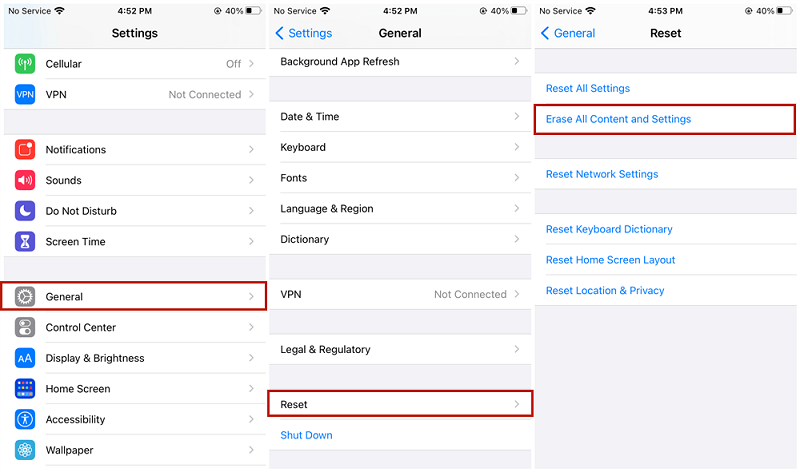
Not: Bir yerden geri yükleme iCloud yedekleme, iPhone'unuzdaki tüm mevcut verileri yedeklemedeki verilerle değiştirecektir. Yedekleme oluşturulduğundan bu yana yapılan önemli verileri veya değişiklikleri yedeklediğinizden emin olun.
Önceki yöntemler odaklanmış olsa da bilgisayar olmadan iPhone'da arama geçmişi nasıl kurtarılır, bilgisayar kullanmak daha gelişmiş ve kapsamlı çözümler sunabilir. FoneDog iOS Veri Kurtarma Silinen veya kaybolan arama geçmişini doğrudan iPhone'unuzdan kurtarmanıza olanak tanıyan güvenilir bir yazılım aracıdır. Bunu nasıl kullanabileceğiniz aşağıda açıklanmıştır:
iOS Veri Kurtarma
Fotoğrafları, videoları, kişileri, mesajları, arama günlüklerini, WhatsApp verilerini ve daha fazlasını kurtarın.
iPhone, iTunes ve iCloud'dan verileri kurtarın.
En son iPhone ve iOS ile uyumludur.
Bedava indir
Bedava indir

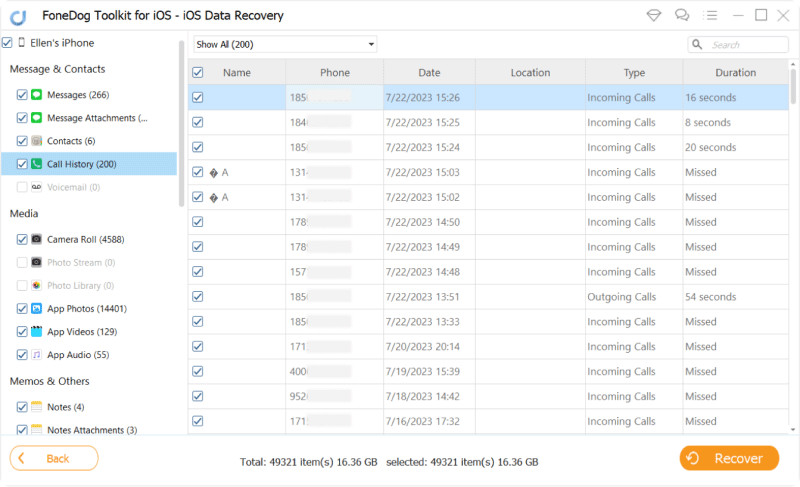
FoneDog iOS Veri Kurtarma aynı zamanda verileri kurtarma gibi ek özellikler de sunar. iTunes veya iCloud yedeklemeleri. iPhone'unuzu daha önce iTunes veya iCloud'u kullanarak yedeklediyseniz, arama geçmişinizi almak için yazılımdaki ilgili kurtarma modlarını seçebilirsiniz.
Sonuç olarak, FoneDog iOS Veri Kurtarma'yı ve bir bilgisayarı kullanarak çağrı geçmişini doğrudan iPhone'unuzdan kurtarabilirsiniz. Bu yöntem, özellikle diğer yöntemlerin istediğiniz arama kayıtlarını almakta başarısız olduğu durumlarda daha kapsamlı ve gelişmiş bir yaklaşım sunar.
Veri kaybını önlemek için iPhone'unuzu düzenli olarak yedeklemeyi unutmayın ve gelecekte arama geçmişinizi korumak için uygun önlemleri almayı düşünün.
İnsanlar ayrıca okurÇÖZÜLDÜ: Bir Ay Öncesinin Arama Geçmişini iPhone'da GörüntülemeYedeklemeden Silinen Çağrı Geçmişini Kurtarın
Hinterlassen Sie einen Kommentar
Yorumlamak
iOS Veri Kurtarma
FoneDog iOS Veri Yedekleme - iOS aygıtınızdan kayıp veya silmiş dosyaları kurtarmanıza yardım etmek için üç etkili yöntem sağlar.
Ücretsiz deneme Ücretsiz denemePopüler makaleler
/
BİLGİLENDİRİCİLANGWEILIG
/
basitKOMPLİZİERT
Vielen Dank! Merhaba, Sie die Wahl:
Excellent
Değerlendirme: 4.8 / 5 (dayalı 68 yorumlar)